Joindre des fichiers à un courriel
Le logiciel de messagerie électronique par défaut sera utilisé.
Ce logiciel de courriel peut ne pas répondre correctement avec ScanSnap Manager, même s'il a été défini par défaut. Dans ce cas, contactez le fournisseur du logiciel de courriel.
Pour en savoir plus sur la configuration du logiciel de messagerie à lier, consultez Paramètres du logiciel de courriel.
- Cliquez sur l'icône [Scan to E-mail]
 dans le Quick Menu.
dans le Quick Menu.- La fenêtre [Scan to E-mail] s'affiche.
CONSEILVous pouvez configurer les paramètres de façon à ne pas afficher la fenêtre [Scan to E-mail]. Si vous configurez les paramètres pour ne pas afficher la fenêtre [Scan to E-mail], une nouvelle fenêtre de message s'affiche avec le fichier joint.
Pour en savoir plus sur l'édition des paramètres, consultez Modifier les paramètres des applications liées.
- Confirmez l'image numérisée dans le volet de prévisualisation.
Dans la fenêtre [Scan to E-mail], vous pouvez configurer les paramètres pour joindre l'image numérisée au courriel.
Pour en savoir plus sur la fenêtre [Scan to E-mail], consultez l'Aide de ScanSnap Manager.
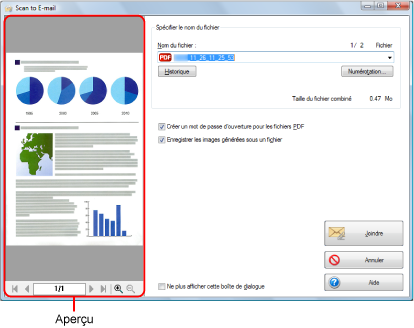
- Cliquez sur le bouton [Joindre].
- Une nouvelle fenêtre ainsi qu'un message s'affichent avec le fichier joint.
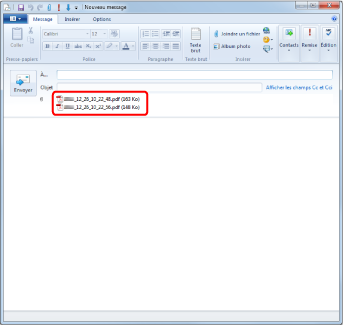 CONSEIL
CONSEILSi la case [Créer un "mot de passe d'ouverture" pour les fichiers PDF] est cochée dans la fenêtre [Scan to E-mail - Options] ou la fenêtre [Scan to E-mail], cliquez sur le bouton [Joindre] pour afficher la fenêtre [Scan to E-mail - Mot de passe].
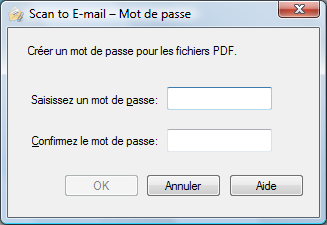
Saisissez un mot de passe puis cliquez sur le bouton [OK].
Si vous cliquez sur le bouton [Annuler], un message de confirmation s'affiche pour continuer sans mot de passe. Si vous ne souhaitez pas créer de mot de passe d'ouverture, cliquez sur le bouton [Oui].
- La numérisation ne commencera pas tant que le Quick Menu est affiché et que la fenêtre [Scan to E-mail] n'est pas fermée. Fermez la fenêtre [Scan to E-mail] avant de numériser le document suivant.
- Lorsque le Quick Menu s'affiche, ne déplacez pas, ne supprimez pas et ne renommez pas l'image numérisée dans d'autres applications. Attendez que la fenêtre [Scan to E-mail] se ferme.
- Les paramètres de [Scan to E-mail] peuvent être modifiés. Pour en savoir plus, consultez Modifier les paramètres des applications liées.
- Les profils peuvent également être utilisés pour la fonction de liaison. Pour en savoir plus, consultez Profil.
- ScanSnap Folder peut également sauvegarder des images numérisées vers ScanSnap Folder. Pour en savoir plus, consultez Déroulement des opérations avec ScanSnap Folder.